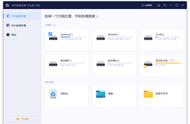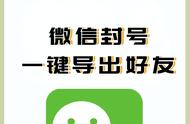很多人喜欢把一些经常使用的软件或者文件直接放在电脑桌面,一般大家会选择直接建立快捷方式。有部分人可能不知道怎么设置,本文将会分享两个方法教你怎么把电脑软件放置在桌面上。

双击进入资源管理器,点击左侧的桌面。找到你需要放置在桌面上的软件,直接鼠标右键点击“创建快捷方式”,这样就可以在桌面上看到这个软件的图标了。

在电脑桌面空白处鼠标右键点击“个性化”。在新的界面,点击左侧的“主题”,在页面右侧鼠标下拉至“相关设置”,点击“桌面图标设置”。

在新出现的桌面图标设置页面中,可以看到桌面图标窗口内的选项,直接勾选“计算机”等你需要放置在桌面的软件,最后点击“确定”即可。